- مؤلف Abigail Brown [email protected].
- Public 2023-12-17 06:38.
- آخر تعديل 2025-01-24 12:01.
ما يجب معرفته
- ملف ATN هو ملف إجراءات يفتح باستخدام Photoshop.
- بعد فتح الملف ، استخدم زر التشغيل من Windows> الإجراءاتلوحة لأداء الإجراءات المحفوظة.
تشرح هذه المقالة ما هو ملف ATN وكيفية استخدامه على جهاز الكمبيوتر الخاص بك.
ما هو ملف ATN؟
الملف بامتداد ملف ATN هو ملف إجراءات Adobe Photoshop. إنه مصمم لتسجيل الخطوات / الإجراءات في Photoshop ومن المفترض أن يتم "تشغيله" مرة أخرى في وقت لاحق لأتمتة هذه الخطوات نفسها.
ملفات ATN هي في الأساس اختصارات من خلال Photoshop وهي مفيدة إذا وجدت نفسك تمر بالعديد من الخطوات نفسها مرارًا وتكرارًا. يتم تسجيل هذه الخطوات حتى يعرف Photoshop بالضبط ما يجب فعله عند تشغيل ملف الإجراءات.
يمكن استخدام الملف على أي جهاز كمبيوتر يفتحه ، بافتراض وجود نفس العناصر القابلة للتنفيذ في تثبيت Photoshop هذا.
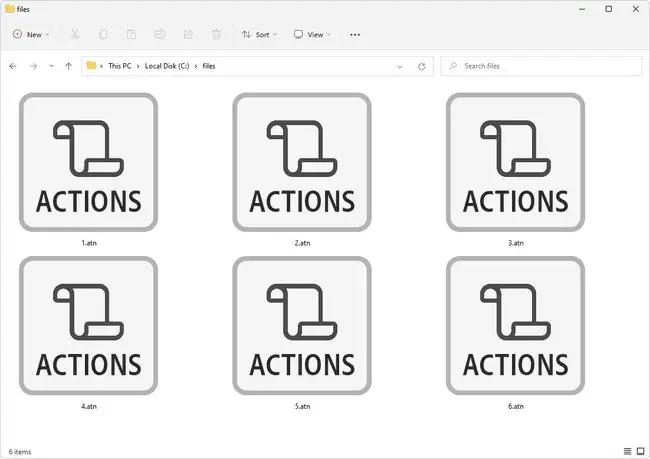
كيفية فتح ملف ATN
يتم استخدام ملفات ATN مع Adobe Photoshop ، لذلك هذا ما تحتاجه لفتحها.
إذا لم يؤدي النقر المزدوج أو النقر المزدوج إلى فتح الملف ، فاتبع الخطوات التالية:
- تأكد من أن إجراءات لوحة مفتوحة من قائمة Windows. يمكنك القيام بذلك بسرعة باستخدام مفتاح الاختصار Alt + F9.
-
انقر فوق عنصر القائمة الصغيرة بالقرب من أعلى يمين لوحة الإجراءات.
-
حدد تحميل الإجراءات.

Image -
حدد ملف ATN الذي تريد إضافته إلى Photoshop ، واختر تحميل.
العديد من الإجراءات التي يتم تنزيلها من الإنترنت تأتي في شكل أرشيف ، مثل ملف ZIP أو 7Z. تحتاج إلى برنامج مثل 7-Zip لاستخراج ملف ATN من الأرشيف.
- عندما تكون جاهزًا لاستخدام الإجراء ، ارجع إلى لوحة الإجراءات ، واختر الإجراء ، ثم حدد زر التشغيلفي أسفل تلك النافذة.
كيفية تحويل ملف ATN
يجب أن تكون ملفات ATN بتنسيق معين حتى يتعرف عليها Adobe Photoshop. بالإضافة إلى ذلك ، نظرًا لعدم وجود برامج أخرى تستخدم هذه الأنواع من ملفات ATN ، فلا داعي لتحويل الملف إلى أي تنسيق آخر.
ومع ذلك ، يمكنك تحويل ملف ATN إلى ملف XML بحيث يمكنك تحرير الخطوات ، ثم تحويل ملف XML مرة أخرى إلى ملف ATN لاستخدامه في Photoshop.
إليك كيفية القيام بذلك:
-
انتقل إلى ps-scripts.sourceforge.net وانقر بزر الماوس الأيمن فوق ActionFileToXML.jsx لحفظ ملف JSX على جهاز الكمبيوتر الخاص بك (قد تضطر إلى التمرير لأسفل قليلاً للعثور على الملف).
- في Photoshop ، انتقل إلى File> Scripts> تصفحواختر ملف JSX قمت بتنزيله للتو. ستفتح نافذة جديدة.
- تصفح بحثًا عن ملف ATN في منطقة Action File في هذه النافذة الجديدة ، ثم اختر مكان حفظ ملف XML من XML Fileمنطقة.
- حدد عمليةلتحويل ملف ATN إلى ملف XML.
-
ارجع إلى ps-scripts.sourceforge.net وانقر بزر الماوس الأيمن فوق ActionFileFromXML.jsxلحفظ هذا الملف على جهاز الكمبيوتر الخاص بك.
ملف JSX هذا ليس هو نفسه الموجود في الخطوة 1. هذا الملف مخصص لإنشاء ملف ATN من ملف XML.
- كرر الخطوات من 2 إلى 4 ولكن بالعكس: اختر ملف XML الذي قمت بإنشائه ثم حدد مكان حفظ ملف ATN.
- الآن يمكنك استخدام ملف ATN المحول في Photoshop كما تفعل مع أي ملف آخر.
ملفات ATN ليست أكثر من تعليمات حول كيفية المناورة حول Photoshop ، لذلك لا يمكنك تحويل واحد إلى PSD ، وهو ملف المشروع الفعلي الذي يحتوي على صور وطبقات ونص وما إلى ذلك.
المزيد من المساعدة مع ملفات ATN
يمكنك تنزيل ملفات ATN التي أنشأها مستخدمون آخرون واستيرادها إلى برنامج Photoshop الخاص بك باستخدام الخطوات الموضحة في القسم الأول أعلاه.
إذا كان ملفك لا يعمل مع Photoshop ، فمن المحتمل أنه ليس ملف إجراءات بالفعل. إذا لم يقرأ امتداد الملف ". ATN" ، فأنت على الأرجح تتعامل مع شيء مختلف تمامًا.
على سبيل المثال ، يشبه امتداد ملف ATT إلى حد كبير ATN ولكنه ينتمي إما إلى ملفات Alphacam Lathe Tool أو ملفات Web Form Post Data ، ولا يمكن استخدام أي منهما مع Photoshop.
Pro Tools ملفات Elastic Audio Analysis متشابهة. يستخدمون امتداد ملف AAN ، والذي يمكن أن يخطئ بسهولة في ملف ATN ومحاولة استخدامه في Photoshop. بدلاً من ذلك ، يتم فتح هذه باستخدام Pro Tools من Avid.
أخيرًا ، هناك امتداد ملف ATM يُستخدم إما كملف مشهد ثلاثي الأبعاد بواسطة تطبيق النمذجة ثلاثية الأبعاد Vue ، أو ملف صوتي تستخدمه ألعاب PSP.
التعليمات
كيف أقوم بإنشاء ملف ATN؟
سجل الإجراء في Photoshop عن طريق فتح ملف من شريط قوائم Photoshop وتحديد Create New Action في لوحة Actions. اكتب اسم الإجراء > حدد مجموعة الإجراءات > بدء التسجيل. اضغط على Stop Playing / Recordingلإنهاء التسجيل وتخزين الإجراء الخاص بك.
كيف يمكنني استخدام إجراء في Photoshop؟
أولاً ، تأكد من ظهور لوحة الإجراءات من خلال تحديد Window> Actions في شريط قوائم Photoshop.افتح ملفًا > اختر الإجراء من Actionspanel > وحدد. تشغيل لتطبيق جزء معين من التسلسل ، حدد نقطة البداية واضغط تشغيل أو قم بتحميل أمر واحد بالضغط على Ctrl في Windows أو Commandفي macOS والنقر المزدوج على التحديد.






